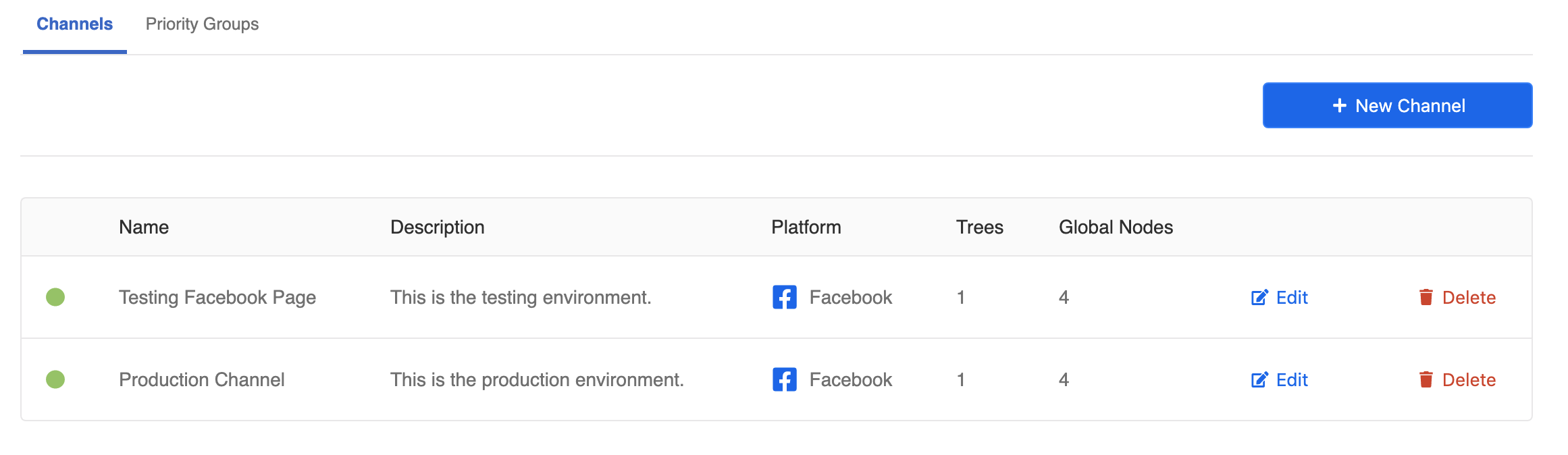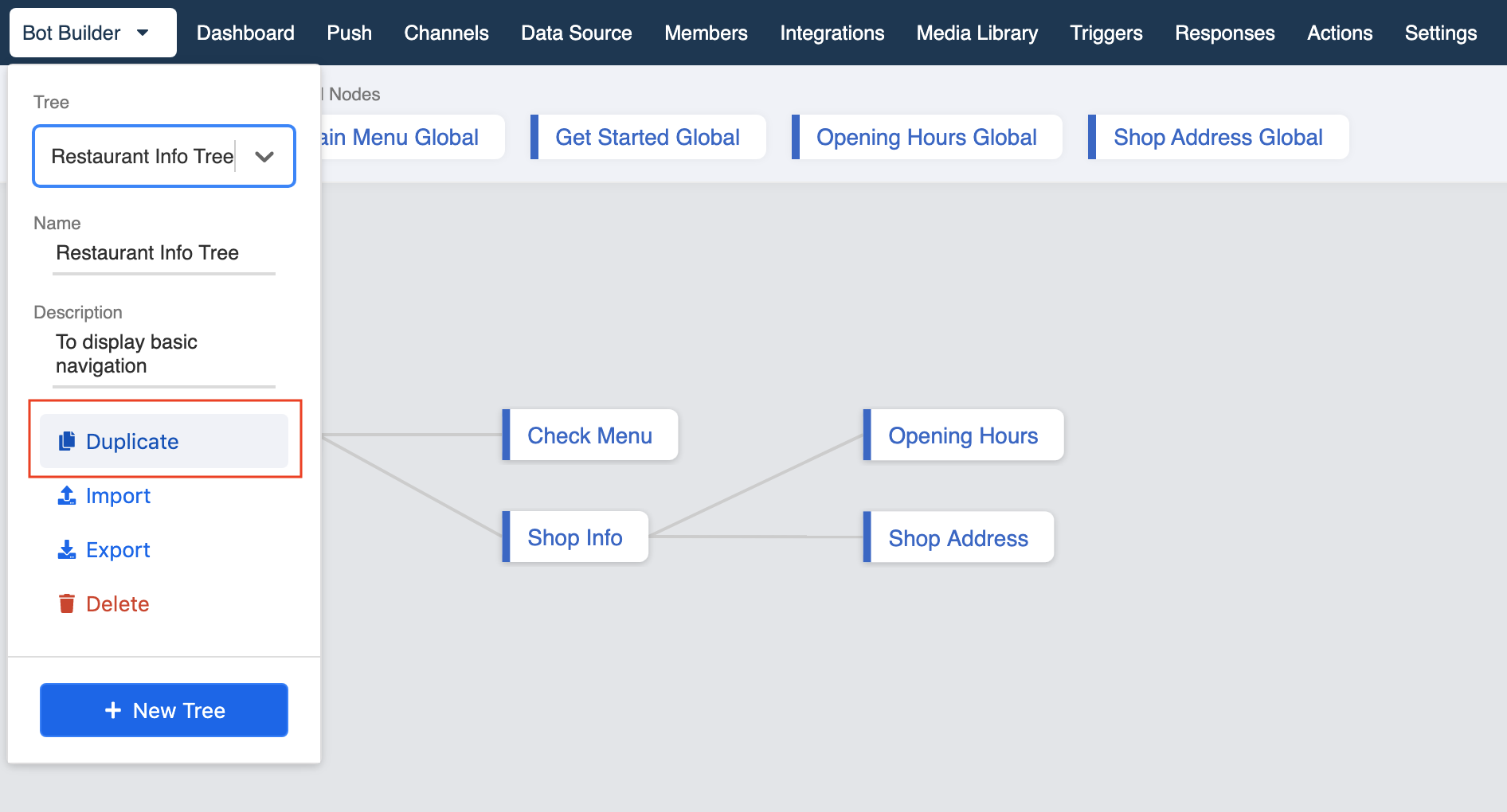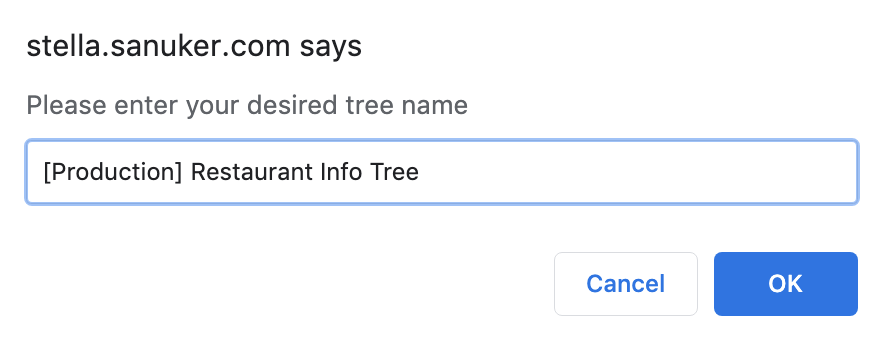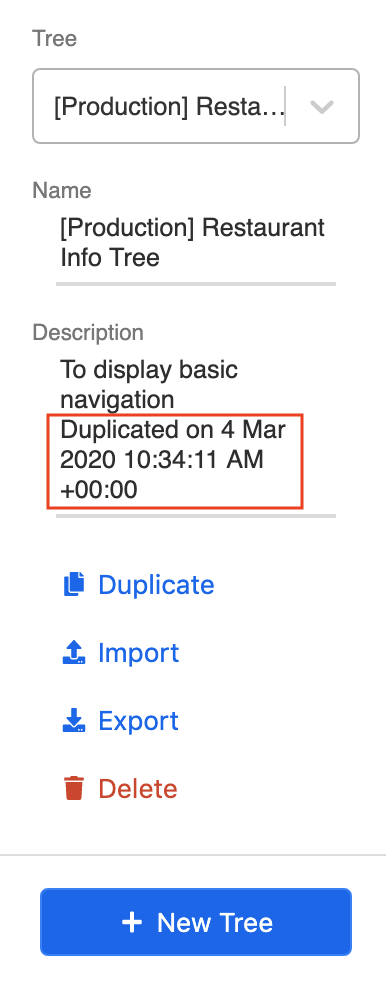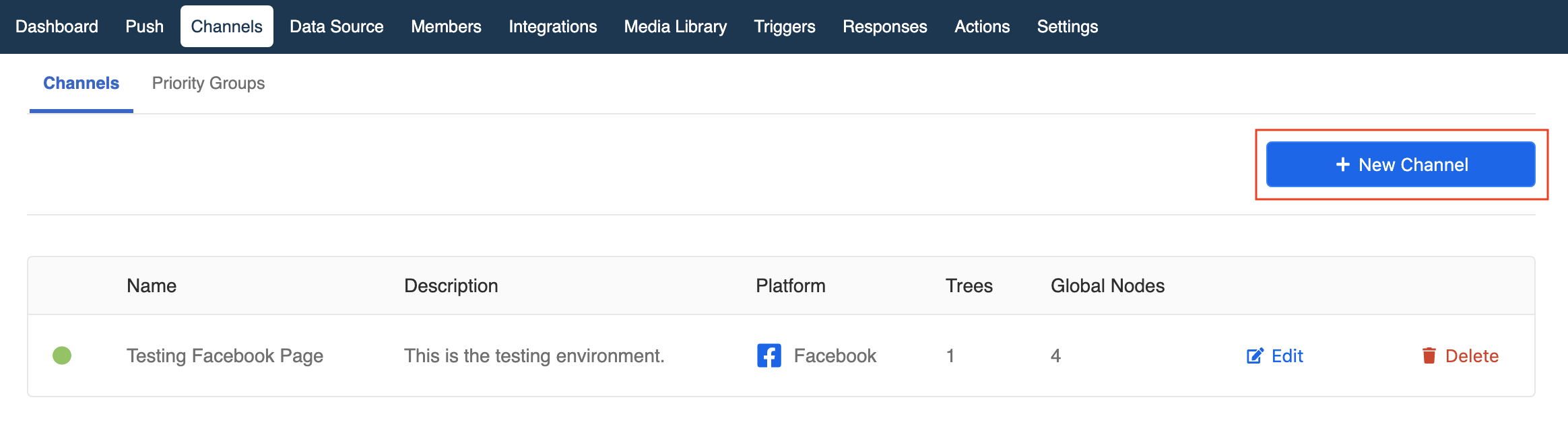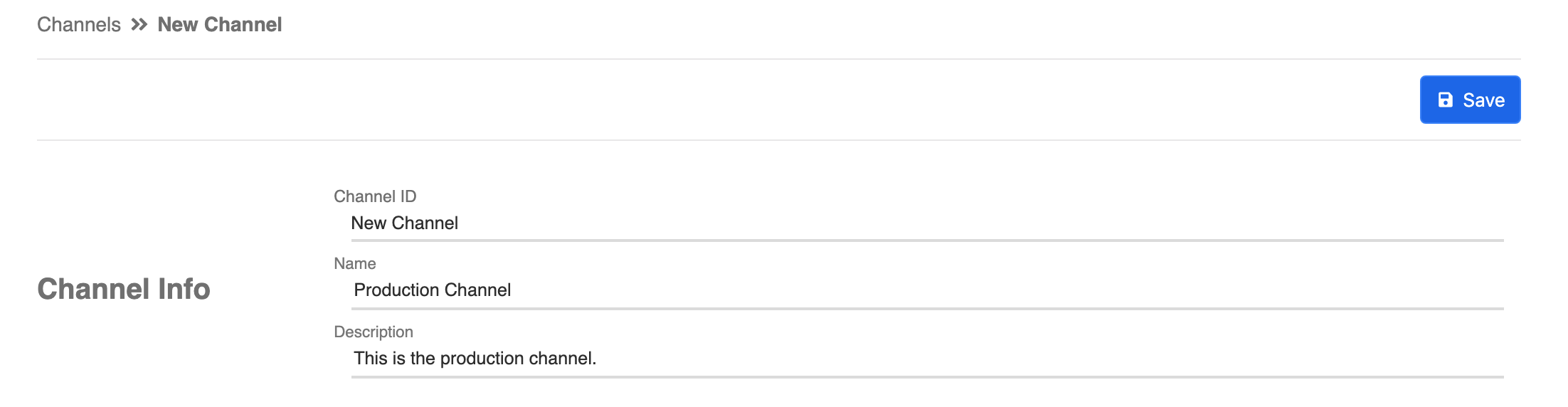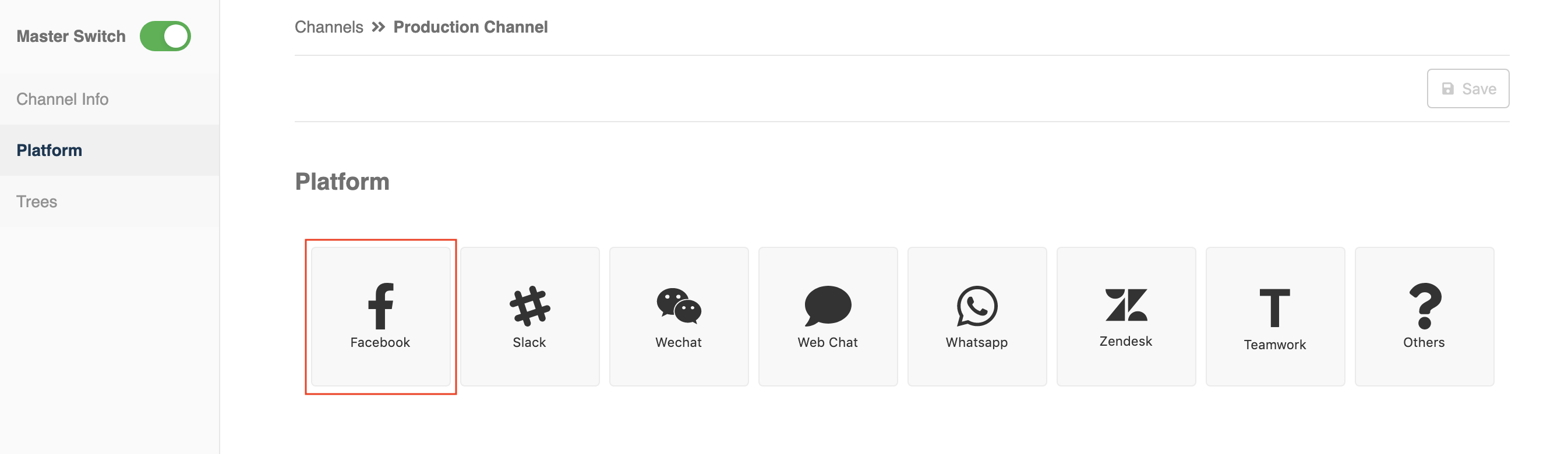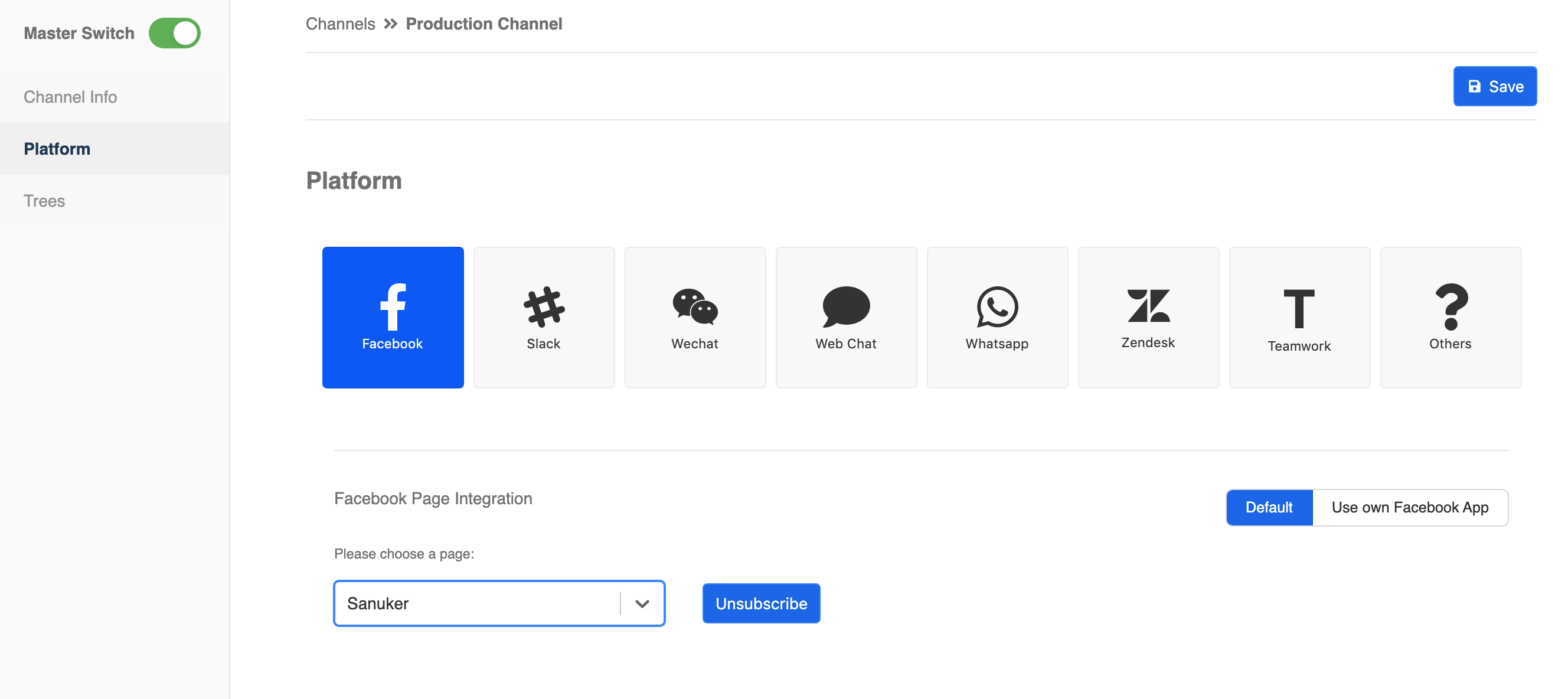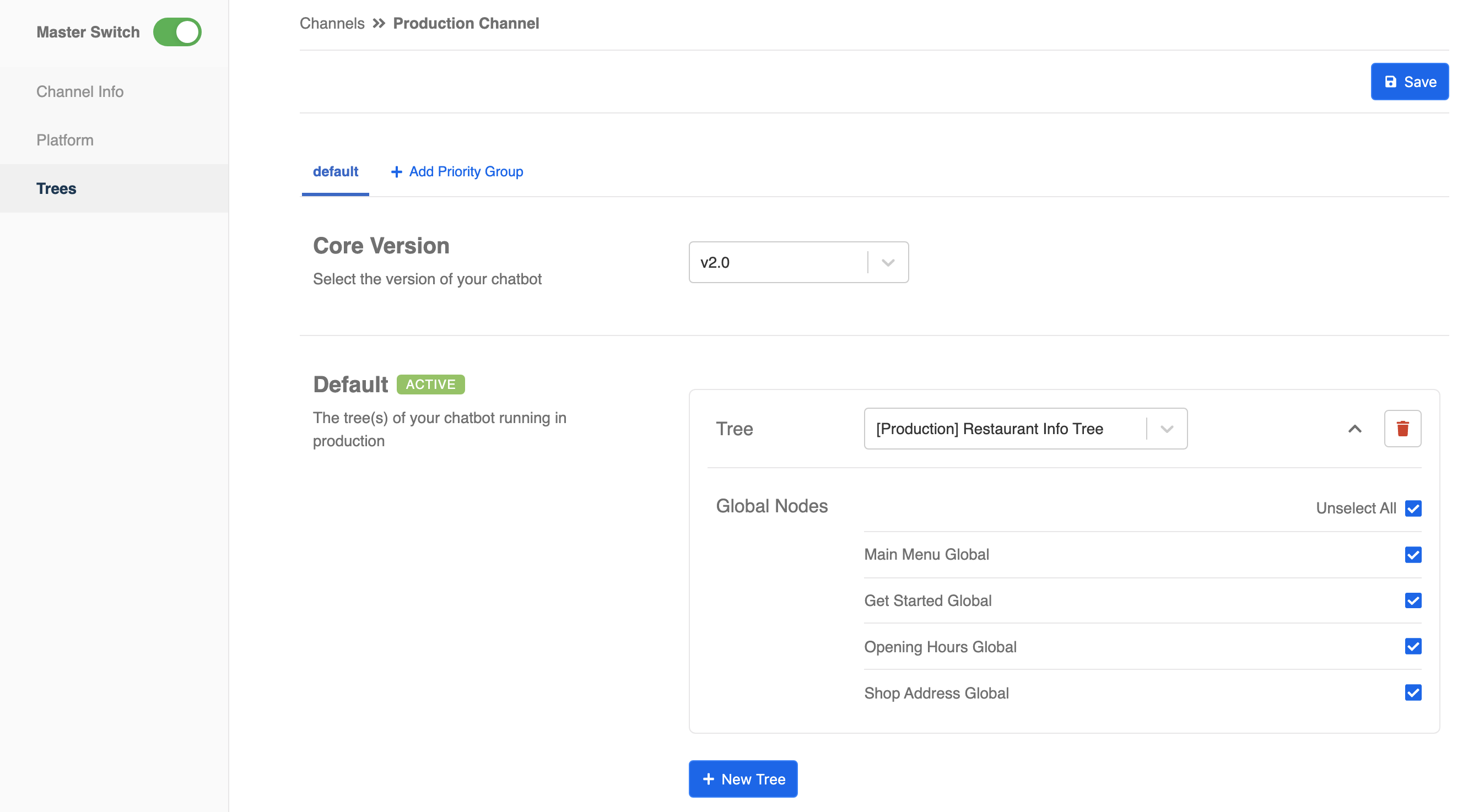规划生产环境
在第1级,你已经学会了如何构建你的第一个机器人,现在它应该在你的测试页面上平稳运行。作为一个聊天机器人开发人员,你应该要把测试频道和生产频道分开。
您应该在测试频道中执行所有的开发和测试;一旦测试成功,您只需在生产频道中添加对话树并启动您的聊天机器人。
所以现在是时候为你的生产专页再创建一个频道了-它非常类似于1.1!
您的结果是什么?
测试和生产频道
| 属性 | 说明 |
|---|---|
成功结果 | 现在你的Stella中应该有两个频道:测试频道连接到测试专页,生产频道连接到您的生产专页。 |
动手试试看
复制树
- 复制树以创建另一组聊天机器人对话树。点击「Duplicate」即可。
复制树
- 填写复制的树名。您应该填写[Production]作为前缀,以便在测试树中标识它。
填写复制的树名
- 您将在成功复制的树的描述中看到复制时间。
复制树的描述中看到复制时间
连接到生产专页
在置顶的导航菜单栏选择「Channels」。
点击「+ New Channel」。
点击「+ New Channel」连接到生产专页
- 请填写新频道的名称及说明。点击「Save」。
填写新频道的名称及说明
- 选择「Facebook」 并订阅您的生产 Facebook 专页。
选择 Facebook 平台
订阅您的生产 Facebook 专页
- 将复制的树和通用对话点添加到生产频道中。
添加复制的树和通用对话点
- 生产频道已设置完成。检查是否可以获得成功结果 🎉
记住在测试树上执行新的开发和改进,每次完成用户验收测试后都要复制一组新的生产树。您可以在部署后删除旧的生产树!😉